文章目录
前言(解决)
安卓环境遇到的问题还是挺多的,因为我c盘空间不足,所以,还是必须要把sdk放在其他盘的,关于sdk环境问题不知道系统如何读取的,不过虽然绕了很多弯,最后还是成功把sdk放在了其他盘,并成功启动虚拟机以及项目了,关于操作方法,我在下面用文字补充步骤
操作方式-点击跳转
The emulator process for AVD xxx has terminated(未解决)
运行虚拟机时报此错误
原因(环境变量问题)
我们的虚拟机文件与Android studio执行虚拟机文件不匹配
注意我的安装
- Android studio安装在E盘了
- 虚拟机下载默认在C盘
目前方案(未彻底解决问题,还有虚拟机兼容问题没有调试)
- 删除C盘.android,准备在其他盘重新建立
- 裁剪C盘SDK,移动到其他盘
- 新建.android文件夹
- 添加.android环境变量
- 添加platform-tools环境变量
- 重新建立项目
- 重新创建device
1. 删除C盘.android
默认位置
整个文件夹删除
C:\Users\guigui\.android
2. 更改SDK默认位置
SDK容量较大,有20G左右大小,所以我们一般情况不放c盘,改下位置
SDK默认在
C:\Users\guigui\AppData\Local\Android\Sdk
- 更改方法
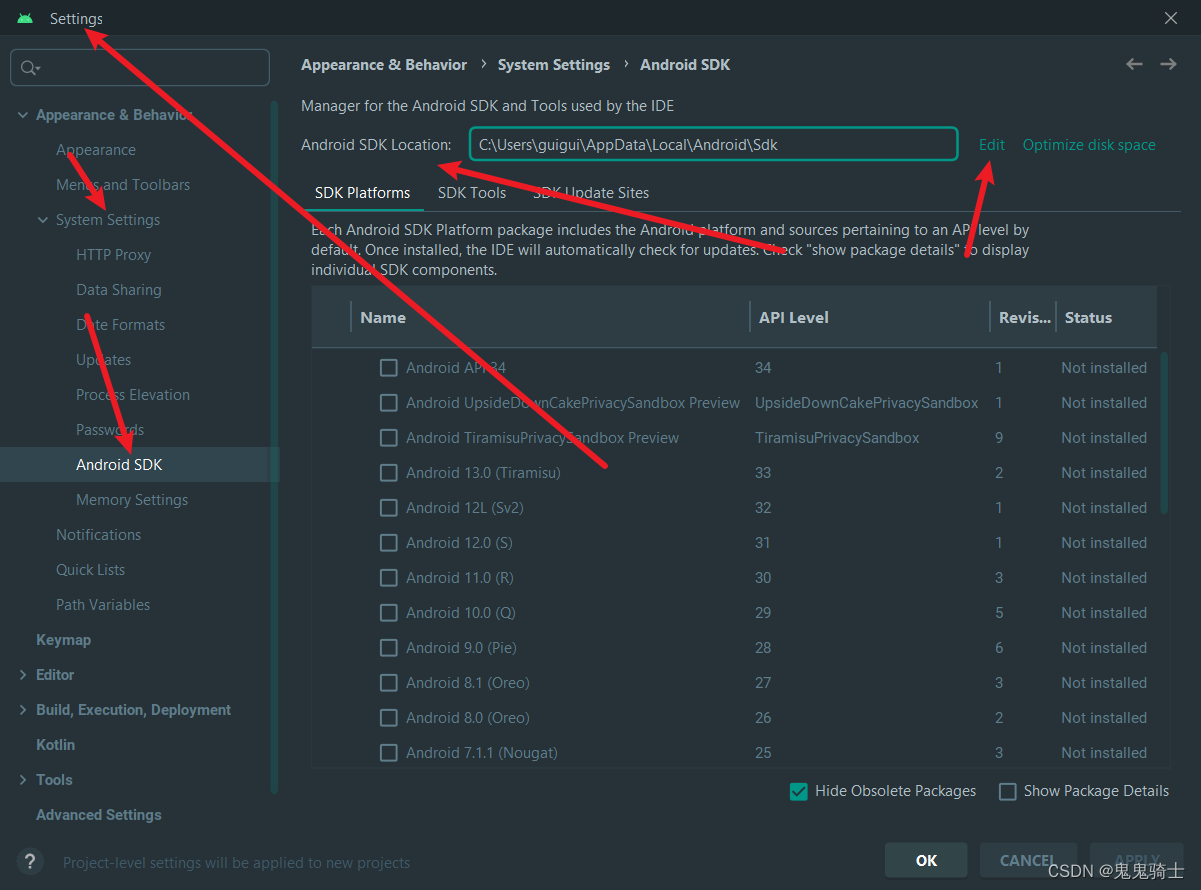
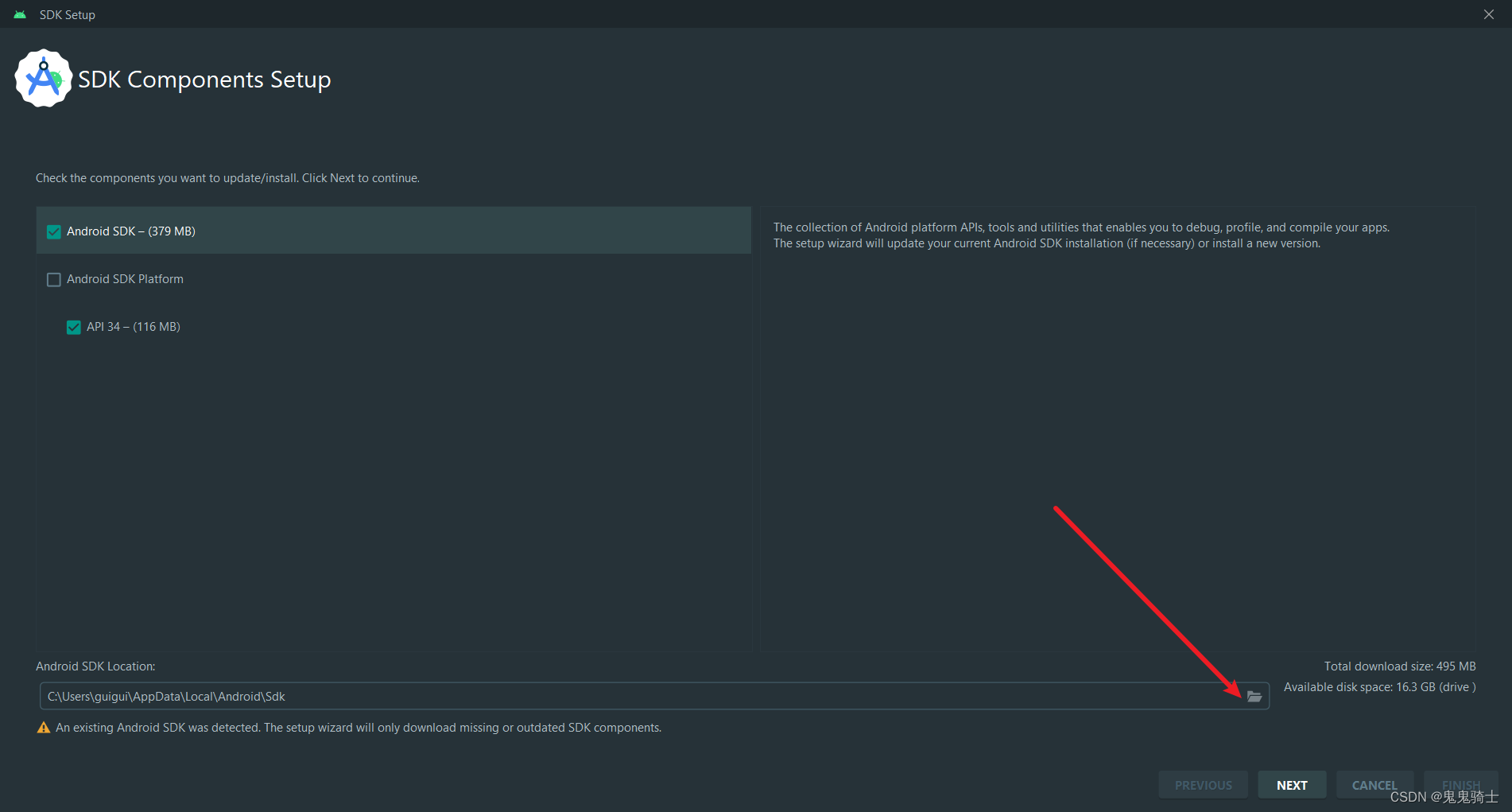
虽然有警告,但是应该不影响,点next继续即可
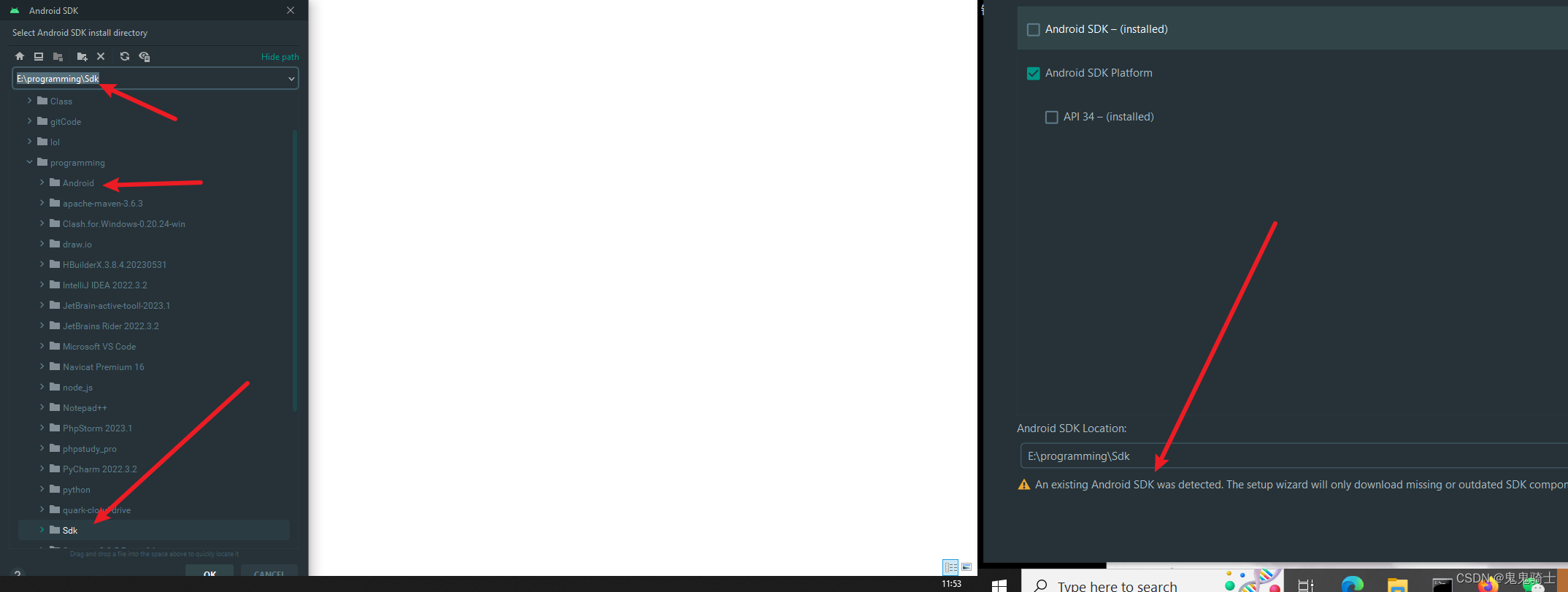
3. 新建.android文件夹
我们建立在sdk文件夹中,方便一起管理
注意,空的文件夹即可,后面通过环境变量让ide自动改变下载位置
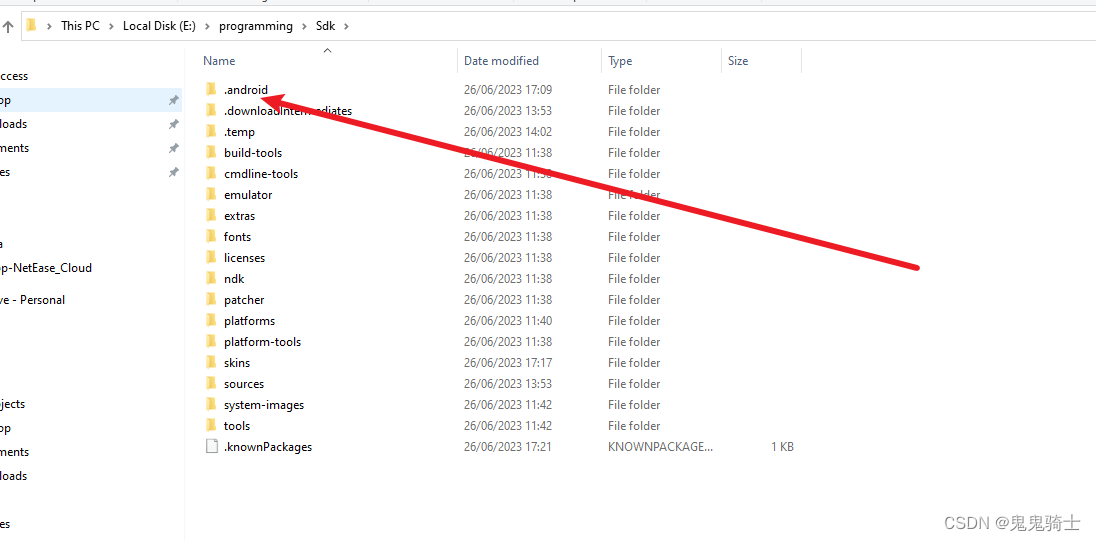
4. 添加.android环境变量
为.android添加环境变量
新建用户变量即可
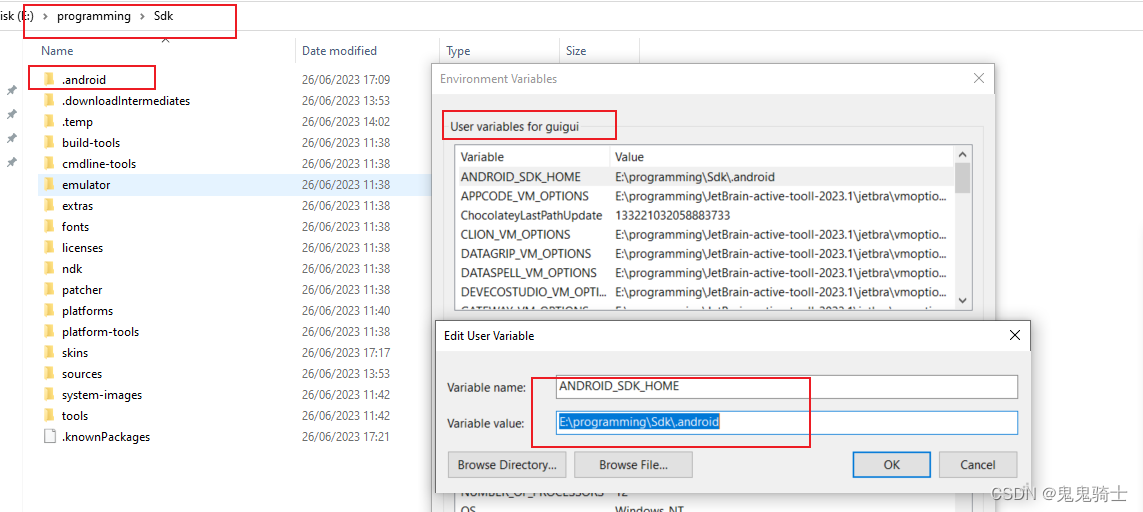
ANDROID_SDK_HOME
E:\programming\Sdk\.android
下面是正常的avd路径
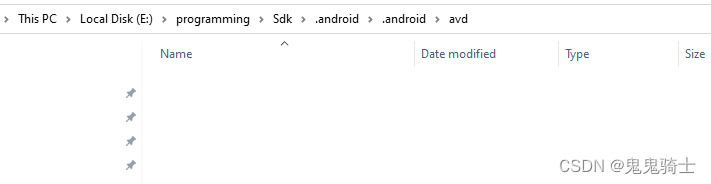
5. 配置platform-tools环境变量
这个我们建立在系统变量中的path变量中,编辑变量
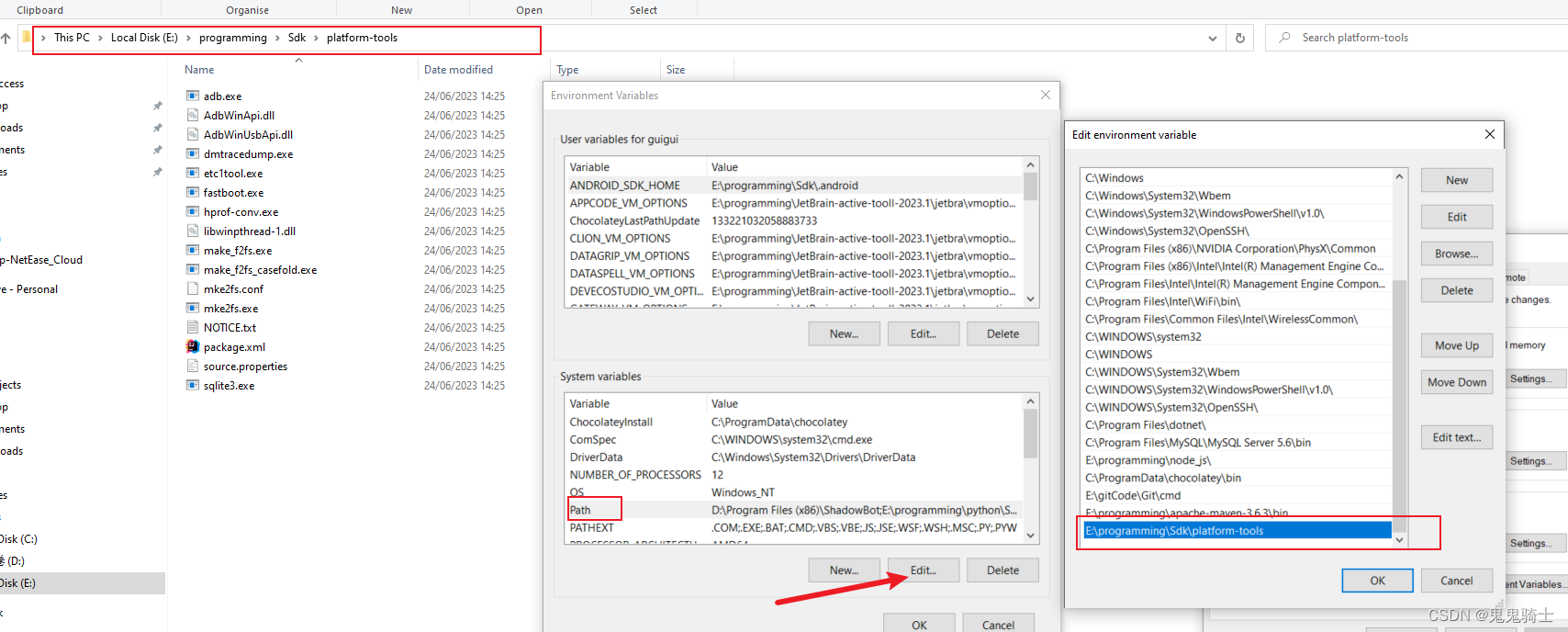
6. 重新建立项目
删除之前的项目,重新建立,因为有些配置文件不需要手动更改了,比如sdk
7. 重新创建device
删除之前的device,重新建立,因为有些配置文件不需要手动更改了,包括config.ini
其他原因(local.properties)
在项目的gradle script -> local.properties
默认依然是我们的c盘的路径,所以,如果再遇到其他问题,可以改下
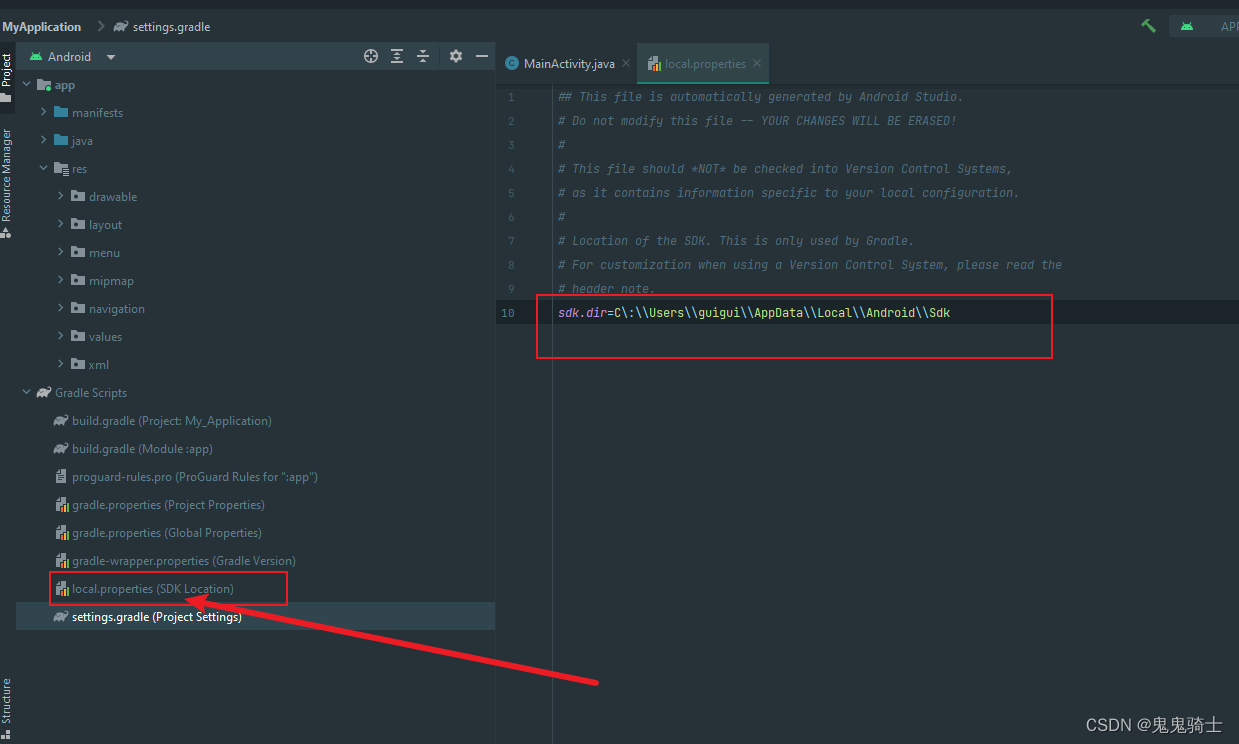
Android Studio安装解决SDK自定义位置
这里我全部文字描述——
首先,正常安装Android Studio,全部选默认,如果是第一次安装,系统不会提示你选择sdk安装位置。
安装成功后,然后直接删除整个sdk文件夹,sdk文件夹默认在c:/user/用户/Appdata/local/Android/sdk中,删除完成后,然后卸载Android Studio,重装Android Studio,然后本次安装时,系统会提示你安装sdk,并选择安装位置,然后选择你自己的位置即可
那么,重新建立个空项目,安装虚拟机,启动即可
最后再提示一下,安卓不需要安装任何环境变量,否则sdk位置会有变动,虚拟机启动失败,或者应用启动失败,问题自行解决
新建的空项目
空的view项目
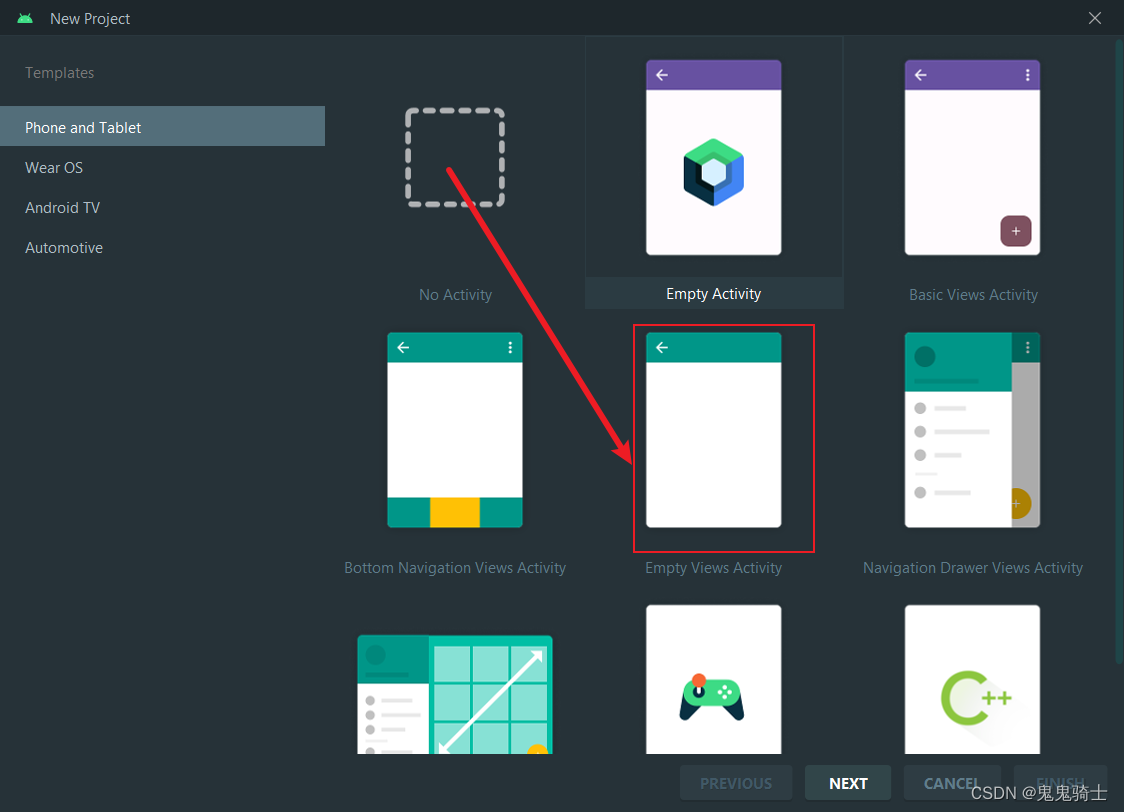
真机运行注意事项
在我们使用数据线连接手机之前,我们需要打开手机的一些选项
- 打开开发者选项
- 打开usb调试
- 允许usb安装应用程序
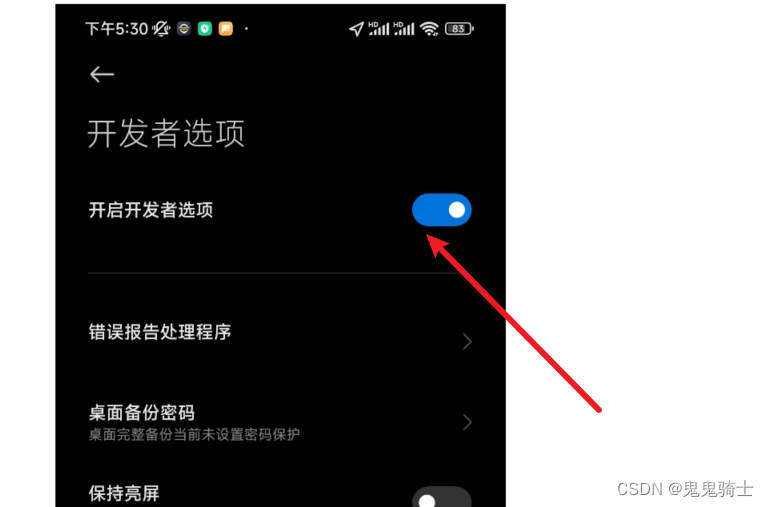
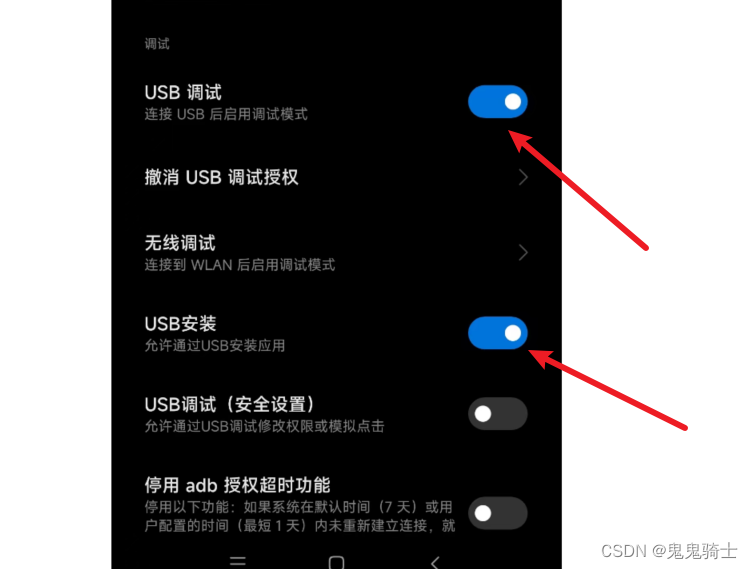
如果没有打开“usb安装”,会报以下错误
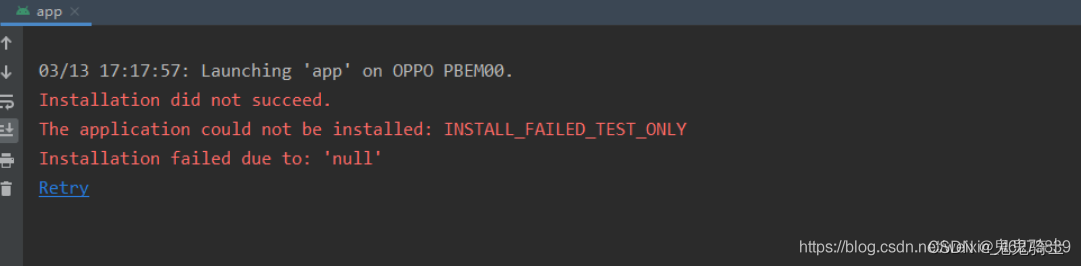
插上连接线运行
插上链接线5秒后Android Studio会自动识别device
点击运行
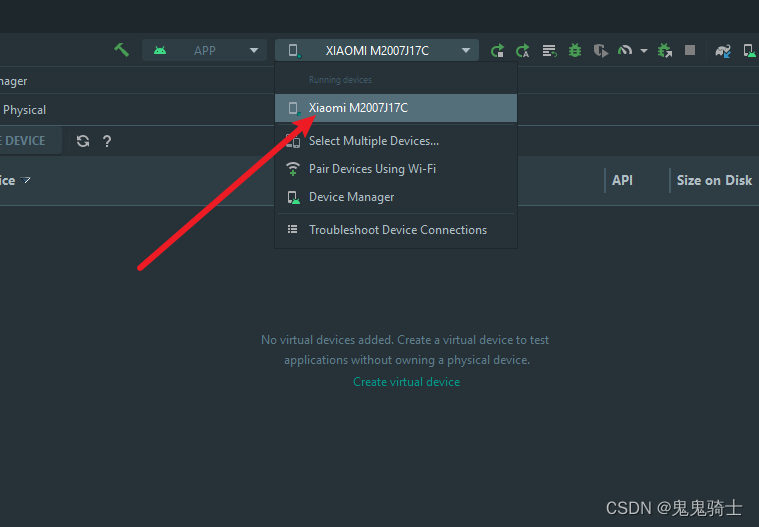
手机安装应用
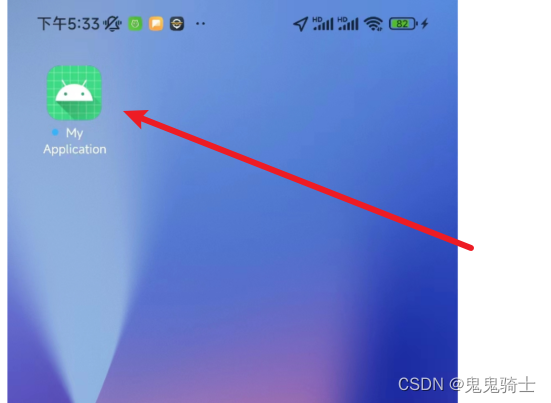






















 2127
2127











 被折叠的 条评论
为什么被折叠?
被折叠的 条评论
为什么被折叠?










